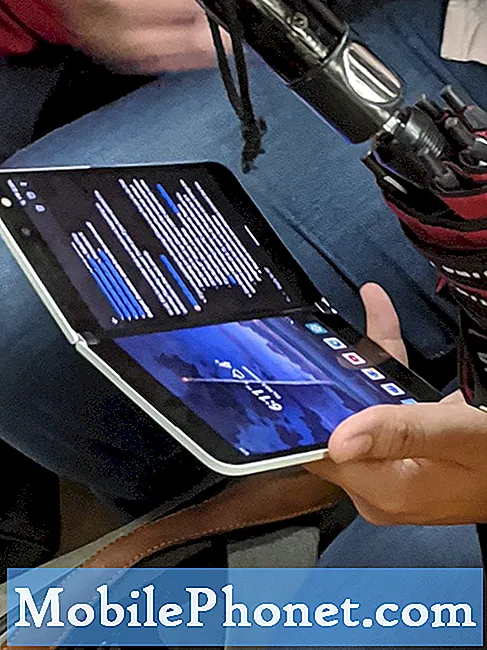Tartalom
Ha az akkumulátor élettartamával kapcsolatos problémák merülnek fel a Galaxy S10 készülékén, számos lépést meg kell tennie annak azonosításához, hogy mi okozza őket. Ha az akkumulátor élettartamával kapcsolatos problémákról van szó, nincs konkrét megoldás.
A legtöbb esetben a felhasználónak végre kell hajtania egy sor hibaelhárítási lépést, mielőtt a javítást kitalálnák. Tehát folytassa az olvasást, mivel segítünk javítani a Galaxy S10 akkumulátorának élettartamát, így az eddiginél hosszabb ideig használhatja.
Javítsa a Galaxy S10 akkumulátorának élettartamát
Mindaddig, amíg a telefonjának nincsenek fizikai vagy folyadékkárosodás jelei, az akkumulátor élettartamával kapcsolatos problémák megoldhatók néhány alapvető hibaelhárítási eljárással. Ennek ellenére a következőket teheti meg, hogy a telefonja hosszabb ideig éljen.
- Ellenőrizze az akkumulátor használatát
Az esetek többségében az Android akkumulátor-üzemidejét az alkalmazások okozzák. A Samsung ezt felismeri, így Galaxy eszközeit praktikus eszközzel látja el, hogy nyomon kövesse, hogyan használják az alkalmazások az akkumulátor energiáját egy ideig.
A funkció neve Akkumulátor-használat, és a Beállítások menüben érhető el. Ha úgy gondolja, hogy a Galaxy S10 5G akkumulátorának élettartama problémákat okoz, akkor először meg kell vizsgálnia, hogy van-e nyilvánvaló jele annak, hogy valamelyik alkalmazás rendellenesen tompítja az akkumulátort.
Az alkalmazások vagy widgetek nem feltétlenül rosszak, ha túl sok energiát használnak egy adott időszakban vagy folyamatosan. A népszerű alkalmazások, mint például a közösségi hálózati alkalmazások, általában elsődleges gyanúsítottak ebben a helyzetben, mivel általában a távirányítóról ellenőrzik a frissítéseket. Ha olyan alkalmazásokat használ, mint a Facebook, a Snapchat, a WhatsApp, az Instagram stb., Egyikük vagy néhányuk magas lehet az akkumulátorhasználati listán.
Csak annyit tehet, hogy minimalizálja a használati szokásait és meghosszabbítja az akkumulátor élettartamát. Ha azonban vannak olyan alkalmazásai, amelyeket nem gyakran használ, de továbbra is magas a listán, az rossz jel lehet. Elkezdheti ellenőrizni az ilyen alkalmazásokat, ha rossz rap-ek vannak az interneten.
Előfordulhat, hogy kutatnia kell róluk, hogy minél több információt kapjon. Néhány rossz alkalmazás folyamatosan futhat a háttérben, ezért ha van olyan alkalmazás, amelyet nem ismer fel, mindenképpen távolítsa el.
Az akkumulátorhasználat ellenőrzésének megkezdéséhez:
Nyisd ki Beállítások és érintse meg a gombot Eszközkezelés.
Koppintson a Akkumulátor, azután Az akkumulátor használata.
Ellenőrizze a listát.
Ha még nem próbálta ki ezt, akkor mindenképpen tegye meg. Először próbálja meg újraindítani rendesen a Bekapcsológomb megnyomásával a rendszerindító menü eléréséhez. Ezután válassza az Újraindítás lehetőséget, és nézze meg, hogy működik-e.
Az eszköz újraindításának másik módja a Hangerő csökkentése és a Bekapcsológomb egyidejű lenyomása 10 másodpercig, vagy amíg az eszköz képernyője bekapcsol. Ez szimulálja az akkumulátor és az eszköz leválasztásának hatását. Ha ez működik, ez feloldhatja az eszközt.
Előnyös lehet a készülék rendszeres újraindítása legalább hetente egyszer. Ha hajlamos elfelejteni a dolgokat, javasoljuk, hogy állítsa be a telefont úgy, hogy önmagában újrainduljon. A következő lépésekkel ütemezheti ezt a feladatot:
Nyisd ki Beállítások alkalmazást, majd érintse meg a elemet Eszközkezelés.
Koppintson a három pontra a tetején, majd válassza a lehetőséget Automatikus újraindítás.
Kövesse az alábbi lépéseket annak ellenőrzéséhez, hogy egy rossz gyorsítótár-partíció a hibás-e:
1. lépés: Kapcsolja ki a készüléket, nyomja meg és tartsa lenyomva a Hangerő növelése gombot és a Bixby gombot, majd nyomja meg és tartsa lenyomva a Bekapcsológombot.
2. lépés: Amikor megjelenik a zöld Android logó, engedje fel az összes billentyűt.
3. lépés: Nyomja meg többször a Hangerő csökkentése gombot a „wipe cache partition” kijelöléséhez.
4. lépés: A kiválasztáshoz nyomja meg a Bekapcsológombot.
5. lépés: Nyomja meg a hangerő csökkentő gombot, amíg az „igen” felirat ki van jelölve, majd nyomja meg a Bekapcsológombot.
6. lépés: Amikor a törlés gyorsítótár partíciója elkészült, a „Rendszer újraindítása most” fel van emelve.
7. lépés: A készülék újraindításához nyomja meg a Bekapcsológombot.
Ellenőrizze a problémát.
Bár a Samsung állítása szerint az AoD funkció csak az akkumulátor élettartamának mintegy 5% -át használja fel, a valóságban valóban nagy hatással lehet az akkumulátorra. A kikapcsolás ebben az esetben segíthet. Ehhez hajtsa végre a következő lépéseket:
Nyisd ki Beállítások alkalmazást, és koppintson a ikonra Képernyő zárolása.
Kapcsolja ki az Always-On display funkciót.
Az akkumulátor élettartamának meghosszabbítása érdekében próbálja meg kikapcsolni ezeket a funkciókat. Ha olyan funkciók vannak engedélyezve, mint az Edge Panel, az Edge Lightning, a Gestures és a Palm Swipe vezérlés, próbálja meg kikapcsolni őket. Lépjen a Beállítások pontra, és keresse meg ezeket a szolgáltatásokat, hogy kikapcsolhassa őket.
A felesleges funkciók kikapcsolásával javulhat a Galaxy S10 akkumulátorának élettartama, mivel kevesebb szolgáltatás fut a háttérben.
Ekkor a Galaxy S10 már élvezheti az Éjszakai mód funkciót. Ez a Samsung legújabb frissítésének egyik legújabb funkciója. Feltétlenül használja. Ellenőrizheti, hogy engedélyezve van-e Beállítások >Kijelző >Éjszakai mód.
Az akkumulátor élettartamának meghosszabbításakor minden trükk segít, ezért mindenképpen használjon fekete háttérképet is. A képernyő az egyik legnagyobb akkumulátor-fogyasztó a képernyő. Minél színesebb a képernyő, annál nagyobb stresszt jelent az akkumulátor.
A fekete háttérkép használatával azonban minimalizálni kell a képernyő színét, és ezzel csökkenteni kell az akkumulátor fogyasztását. Az olyan AMOLED-képernyők, mint a telefonján, hatékonyabban működnek, ha fekete képpontokat jelenítenek meg, így könnyebb az akkumulátor használata.
Ha hosszú távra van szüksége megoldásra, akkor most kezdje el használni a fekete háttérképet vagy témát.
Ha otthon van, ne felejtse el kikapcsolni a mobil adatot, és inkább használjon wifit. Ennek jelentősen csökkentenie kell az akkumulátorhasználatot, különösen akkor, ha nem éjszaka vagy alvás közben használja a készüléket. Vagy ami még jobb, egyszerűen kapcsolja be a mobiladat-kapcsolatot vagy a wifit. Tegye ugyanezt a Bluetooth és a GPS esetében is.
Néhány aktívan futó alkalmazáshoz rendszeres internetkapcsolatra lehet szükség a frissítések beszerzéséhez. Ez azt jelenti, hogy előfordulhat, hogy a GPS vagy a Bluetooth ön tudta nélkül is fut. Ügyeljen arra, hogy manuálisan ellenőrizze, hogy ezek a hálózati funkciók ki vannak-e kapcsolva. A GPS kikapcsolása:
Nyisd ki Beállítások alkalmazást, majd érintse meg a elemet Adatvédelem és biztonság.
Koppintson a Elhelyezkedés, majd válassza a Helymeghatározási módszer lehetőséget.
Az akkumulátor-megtakarítás másik módja a képernyő fényerejének minimalizálása. Ha nehéz telefonhasználó vagy, ami azt jelenti, hogy naponta több mint százszor kapcsolja be telefonját, akkor a Képernyőnek kell lennie a probléma egyik fő okának.
Számos oka lehet annak, hogy miért használja a telefont, de ezek többsége magában foglalja az értesítések, az idő, az üzenetek stb. Ellenőrzését. Miután befejezte a készülék használatát, a képernyő az időzítő beállításától függően még néhány percig bekapcsolhat. . Ez azt jelenti, hogy a készülék szükségtelenül elveszíti az akkumulátort. A képernyő azonnali kikapcsolása hosszú távon jelentősen megtakaríthatja az energiát.
A legfontosabb, hogy a képernyő fényerejének csökkentése számít. Próbáld meg a képernyőt a legalacsonyabb kényelmes szintre tompítani, és mindenképpen tartsd így.
Lépjen a Beállítások> Kijelző> Fényerő pontra, és tartsa a képernyő fényerejét körülbelül 30% -on. Azt is javasoljuk, hogy tiltsa le az adaptív fényerőt. Erre a funkcióra valóban nincs szükség, és könnyedén manuálisan módosíthatja a képernyő fényerejét, ha igazán szüksége van rá.
Az adaptív fényerő letiltásához lépjen a Beállítások> Kijelző> Fényerő> Adaptív fényerő letiltásához. Ha vészhelyzetben van az akkumulátorellátás, és meg kell hosszabbítania a telefon használatát anélkül, hogy a töltési lehetőségek láthatnák, használhatja az energiatakarékos módot. A beállítások alatt négy áramellátási mód van, és kettő közülük nagyon jó lehetőség, ha a készüléket alapvető funkciókhoz kell használni.
Ha vészhelyzetben van az akkumulátorellátás, és meg kell hosszabbítania a telefon használatát anélkül, hogy a töltési lehetőségek láthatnák, használhatja az energiatakarékos módot. A beállítások alatt négy áramellátási mód van, és kettő közülük nagyon jó lehetőség, ha a készüléket alapvető funkciókhoz kell használni.
A választott opciótól függően drasztikus változások történhetnek a képernyő fényerejét és felbontását illetően. Az energiatakarékos mód elérése:
Nyisd ki Beállítások alkalmazást, és koppintson a ikonra Eszközkezelés.
Koppintson a Akkumulátor, majd érintse meg a elemet Teljesítmény mód.
Ha a Közepes energiatakarékosság lehetőséget választja, akkor ezek a dolgok megvalósulnak:
Korlátozott háttéradatok
AoD letiltva
A processzor sebessége 70% -ra korlátozva
A képernyő fényereje 10% -kal csökken
A képernyő felbontása FHD-re változott
Ha a Maximális energiatakarékosság lehetőséget választja, akkor ezek a dolgok megvalósulnak:
Korlátozott háttéradatok
AoD letiltva
A processzor sebessége 70% -ra korlátozva
A képernyő fényereje 10% -kal csökken
A képernyő felbontása HD-re változott Előfordul, hogy az Android problémákat a szoftver és az alkalmazások egyszerű frissítésével oldják meg. Ügyeljen arra, hogy telepítse a rendelkezésre álló rendszer- vagy alkalmazásfrissítéseket. A frissítések nemcsak kozmetikai változásokat hoznak, hanem javítják az ismert hibákat is.
Előfordul, hogy az Android problémákat a szoftver és az alkalmazások egyszerű frissítésével oldják meg. Ügyeljen arra, hogy telepítse a rendelkezésre álló rendszer- vagy alkalmazásfrissítéseket. A frissítések nemcsak kozmetikai változásokat hoznak, hanem javítják az ismert hibákat is.
A hibák pedig gyakran előfordulnak az Android rendszeren. Az eszköz szoftveres frissítésével megakadályozza vagy minimalizálja a hibák kialakulását, ha nem is egyenesen javítja azokat. Fontolja meg a gyári visszaállítást, ha a fenti javaslatok egyike sem segít. Ez visszaállítja a szoftverbeállításokat az alapértelmezett állapotra.
Fontolja meg a gyári visszaállítást, ha a fenti javaslatok egyike sem segít. Ez visszaállítja a szoftverbeállításokat az alapértelmezett állapotra.
A gyári beállítások visszaállítása hatékony a szoftverhibák miatti problémák kijavításában, ezért mindenképpen tegye ezt a hibaelhárítás ezen szakaszában.
Remélem, hogy ez az útmutató segíthet a Galaxy S10 akkumulátorának élettartamának javításában. Kérjük, támogasson minket a YouTube-csatornánkra való feliratkozással.
Köszönöm, hogy elolvasta!